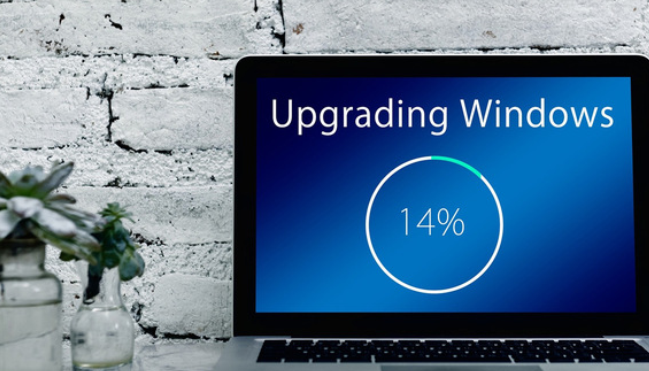Na druhou stranu ale existují aktualizace, nad kterými uživatelé nechápavě kroutí hlavou. Silný nástroj přináší uživatelům Windows více kontroly nad aktualizacemi. Existuje mnoho důvodů, proč by se mnoho uživatelů současných Windows 10 nejraději vrátilo ke starým dobrým časům Windows 7. K největším z nich by jistě patřila politika aktualizací, která se uživatelům doslova vnucuje. Ke cti Microsoftu ale musíme konstatovat, že vynucování aktualizací bylo poněkud zmírněno. Verzi systému Windows 10 můžete nyní používat zhruba jeden a půl roku, teprve poté vás Microsoft bude tlačit do aktualizace, protože starší verzi vyprší podpora. Jedna věc však zůstává potřebná: větší kontrola nad aktualizacemi.
Bezplatný opensourcový nástroj WuMgr ukazuje, jak by to mohlo jít. S jeho pomocí mohou být aktualizace Windows nejen zablokovány a instalovány ručně, ale mohou být také vráceny zpět.
| WuMgr (Správce aktualizací pro Windows) 1.0 Final | dobrý |
|---|---|
| Pomocí bezplatného nástroje „Správce aktualizací pro Windows“ můžete nainstalovat aktualizace pro svůj operační systém Windows ručně a mít nad svým systémem větší kontrolu. | stáhněte si |
WuMgr (Windows Update Manager) je přenositelný
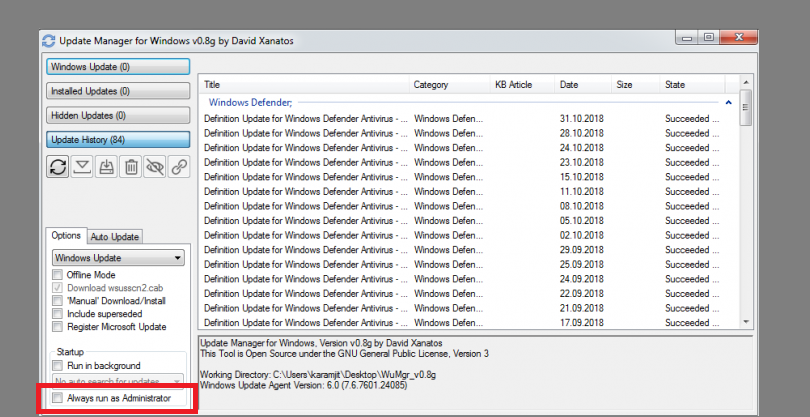
Přenosný: WuMgr je zdarma a funguje bez nutnosti instalace. Měl by pracovat s administrátorskými právy.
WuMgr je přenosný nástroj, který stačí jen spustit. Je také dobrou praxí mít jej instalovaný na USB disku. První akcí v programu je zaškrtnutí pole v levém dolním rohu s názvem "Spouštět vždy v roli administrátora". Poté klikněte na vyhledávací tlačítko, prostřednictvím kterého WuMgr zobrazí nadcházející aktualizace systému Windows , stejně jako aktualizace už nainstalované, skryté a také jejich úplnou historii. Praktické je, že čekající aktualizace můžete ihned instalovat ručně nebo kliknutím na "Skrýt" přesunout do seznamu ignorovaných aktualizací. Již instalované aktualizace můžete odstranit později.
Blokace vynucených aktualizací
Aktuální přehled stavu programu naleznete v levé dolní části karty "Automatické aktualizace". Tam uživatelé mohou zcela zastavit Windows Update Server nebo zablokovat aktualizační služby. Protože WuMgr funguje také pod Windows 7, existují i další nastavení, které uživatelům pomohou vypořádat se s aktualizacemi. Lze dostávat upozornění, pokud aktualizace čeká na vyřízení. Také lze nastavit stahování a instalaci podle plánu. Windows 10 tyto funkce nepodporují, nastavení jsou zobrazena šedě jako nepřístupná. Mimochodem zde lze provést další nastavení aktualizace, např. blokovat automatické aktualizace aplikací nebo skrýt nastavení Windows Update.
Více kontroly nad aktualizacemi
Pokud jste naštvaní vynucenými aktualizacemi a náhlými restarty v důsledku Windows Update, zkuste si otestovat představený bezplatný nástroj. WuMgr poskytuje uživatelům větší kontrolu nad aktualizacemi Windows. Opensourcový program upgraduje dlouhodobé funkce v systému Windows 10.
Ale s možností převzít kontrolu nad aktualizacemi přichází i určitá odpovědnost. Co byste neměli dělat: pomocí nástroje odpojit všechny aktualizace a pak zapomenout na to, že se musí provádět. Tak byste mohli brzy pracovat s nejistým systémem. Takže pokud používáte WuMgr pro správu aktualizací, musíte si stanovit jasný řád a na pravidelné aktualizace rozhodně nezapomínat.